
软件大小:102.91 MB软件语言:简体中文授权方式:免费软件
更新时间:2020-07-02运行环境:Win ALL
推荐下载 软件大小 版本说明 下载地址
Shotcut(视频编辑软件)是一款免费、开放源代码、跨平台的视频编辑器软件。目前Shotcut(视频编辑软件)功能相比较而言还不多,但是正在进步,毕竟是免费的软件。已经有了一些不错的特色,例如GPU加速,拖拽处理视频,新版添加了一些视频特效滤镜。如果你对视频处理要求不高,Shotcut中文版还是值得一用的。
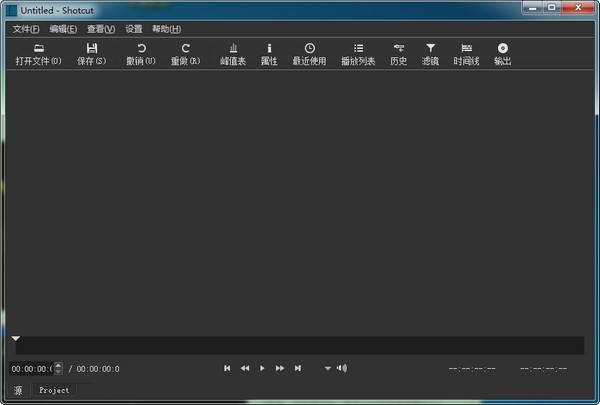
Shotcut(视频编辑软件)软件功能
一、格式支持
1、FFmpeg支持最新的音频和视频格式
2、支持流行的图像格式,例如BMP,GIF,JPEG,PNG,SVG,TGA,TIFF,WebP以及图像序列
3、无需导入-本机时间轴编辑
4、多种格式的精确帧搜索
5、多种格式的时间轴:在项目中混合和匹配分辨率和帧速率
6、网络摄像头捕获
7、音频捕捉
8、支持4K分辨率
9、网络流播放(HTTP,HLS,RTMP,RTSP,MMS,UDP)
10、Frei0r视频生成器插件(例如,彩条和等离子)
11、颜色,文本,噪声和计数器生成器
12、EDL(CMX3600编辑决策列表)导出
13、将单帧导出为图像或视频导出为图像序列
14、具有Alpha通道的视频文件-读写

二、音频功能
1、音频范围:响度,峰值计,波形,频谱分析仪
2、音量控制
3、音频滤波器:
平衡,低音和高音,带通,压缩器,复制通道,延迟,下混音,扩展器,增益,高通,限制器,低通,噪声门,归一化:一遍,归一化:两遍,陷波,平移,音高,混响,交换通道
4、所有轨道的音频混合
5、在时间轴上使用易于使用的推子控件将音频淡入和淡出和淡入和淡出黑色
6、通过在时间轴的同一轨道上重叠拍摄,淡入淡出的音频和视频可轻松解决过渡问题
7、JACK传输同步
8、音调发生器
9、立体声,单声道和5.1环绕声
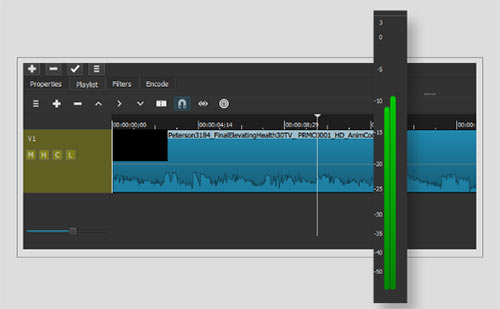
三、视频特效
1、跨视频轨道的视频合成
2、HTML5(无音频和视频)作为视频源和过滤器
3、3向(阴影,中点,高光)色轮,用于色彩校正和分级
4、滴管工具选择中性色以实现白平衡
5、去隔行
6、自动旋转
7、在时间轴上使用易于使用的推子控件将音频淡入/淡出和从黑色淡入视频
8、视频擦除过渡:
条形图,谷仓门,框,时钟(径向),对角线,虹膜,矩阵和自定义渐变图像
9、跟踪合成/混合模式:
无,覆盖,添加,饱和,乘法,屏幕,覆盖,变暗,减淡,加深,加深,弱光,柔和,差异,排除,HSL色相,HSL饱和度,HSL颜色,HSL亮度。
10、视频过滤器:
Alpha通道:调整,Alpha通道:视图,音频舞曲可视化,音频光可视化,音频频谱可视化,音频波形可视化,混合模式,模糊:框,模糊:指数,模糊:高斯,模糊:低通,亮度,波动,色度保持,色度键:高级,色度键:简单,对比度,颜色分级,裁切:源,裁切:圆形,裁切:矩形,扭曲,抖动,弹性缩放,翻转,毛刺,辉光,渐变,网格,半色调,色相/亮度/饱和度,颜色反转,按键溢出:高级,按键溢出:简单,镜头校正,色阶,3D LUT,蒙版:蒙版,蒙版:来自文件,蒙版:简单形状,镜像,马赛克,紧张,无同步,噪点:快速,噪点:关键帧,旧胶片:灰尘,旧胶片:颗粒,旧胶片:投影机,旧胶片:划痕,旧胶片:Technocolor,不透明度,海报化,降低噪声:HQ3DN,降低噪声:智能模糊,RGB移位,旋转和比例尺,Rutt-Etra-Izer,饱和度,扫描线,棕褐色调,锐化,大小和位置,草图,去污剂,稳定,旋流,文本:3D,文本:简单,文本:HTML,阈值,计时器,轨迹,眩晕,晕影,预乘Alpha,波动,白平衡RGB移位,旋转和缩放,Rutt-Etra-Izer,饱和度,扫描线,棕褐色色调,锐化,大小和位置,素描,除斑剂,稳定,漩涡,文本:3D,文本:简单,文本:HTML,阈值,计时器,步道,眩晕,小插图,预乘Alpha,波形,白平衡RGB移位,旋转和缩放,Rutt-Etra-Izer,饱和度,扫描线,棕褐色色调,锐化,大小和位置,素描,除斑剂,稳定,漩涡,文本:3D,文本:简单,文本:HTML,阈值,计时器,步道,眩晕,小插图,预乘Alpha,波形,白平衡
11、音频/视频片段的速度效果
12、反转剪辑
13、视频范围:直方图,RGB游行,RGB波形,波形,矢量示波器和缩放
14、文本的标题模板:HTML过滤器
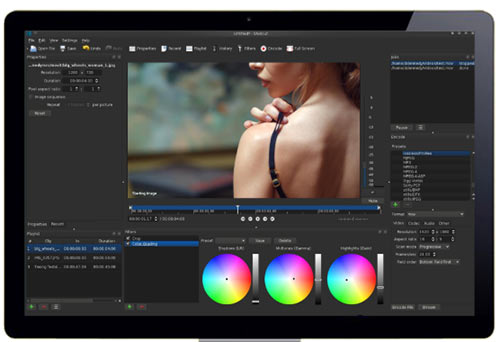
四、编辑功能
1、在带有源代码选项的源剪辑播放器或时间轴上进行修剪
2、易于使用的剪切,复制和粘贴操作
3、在时间轴上追加,插入,覆盖,提升和波纹删除编辑
4、三点编辑
5、隐藏,静音和锁定轨道控件
6、具有缩略图和波形的多轨时间线
7、无限撤消和重做播放列表编辑,包括历史记录视图
8、创建,播放,编辑,保存,加载,编码和流式传输MLT XML项目(具有自动保存)
9、将修剪的剪辑保存并加载为MLT XML文件
10、加载并播放复杂的MLT XML文件作为剪辑
11、从文件管理器拖放文件
12、擦洗和运输控制
13、过滤器参数的关键帧
14、从视频剪辑中分离音频
15、大多数过滤器和导出的预设-提供和用户创建
16、按名称或创建/录制日期对播放列表进行排序
17、在播放列表和时间轴中多选项目
18、为剪辑创建自定义名称,并输入有关它的注释。
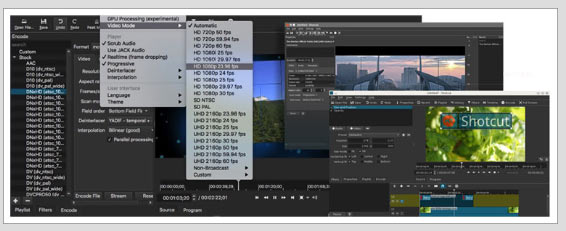
五、显示和监控
1、通过NTSC监视器上的Blackmagic Decklink卡进行外部监视
2、在额外的系统显示器/监视器上进行外部监视
3、UI主题/皮肤:本机OS外观和自定义的明暗对比
4、控制播放器中的视频缩放:适合可见区域(默认),10%,25%,50%,原始(100%)和200%
5、通过可停靠面板灵活的用户界面
6、详细的媒体属性面板
7、带有搜索的“最近文件”面板
8、会话之间的缩略图和波形缓存
9、保存并在多个UI布局之间切换。
10、屏幕上的网格和带有捕捉的安全区域。

Shotcut(视频编辑软件)使用说明
1、打开文件夹中的shotcut.exe,点击左上角【文件】->【打开文件】
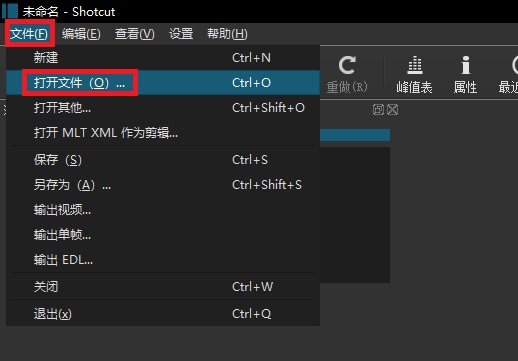
2、点击你想编辑的视频,然后选择【打开】
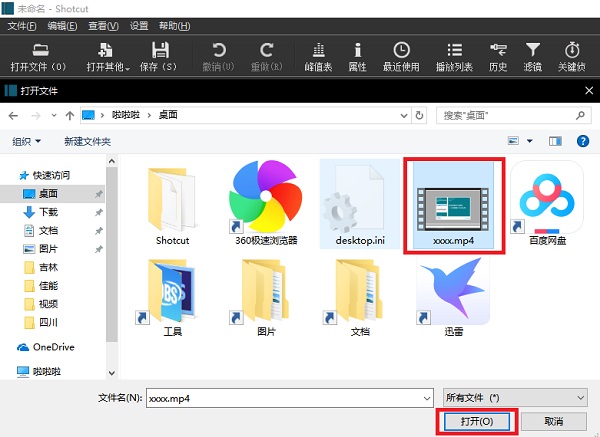
3、Shotcut中文版就打开该视频了,接下来你就可以随心所欲的编辑它了
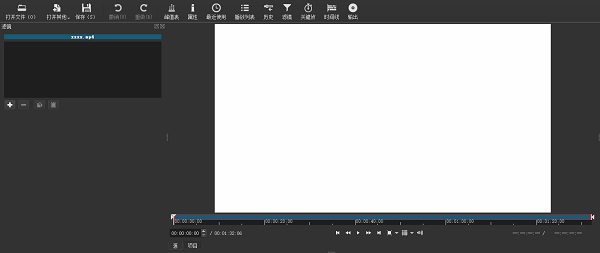
怎么设置中文
作为国内用户,想要使用Shotcut的话,中文界面是首选的。万幸的是,Shotcut是有官方的中文语言包的,用户不用去网上下载汉化补丁,只需要在软件上设置为中文版即可。如果你不懂英文界面下的中文设置方法的话,看看小编是怎么做的吧。
1、首先,打开Shotcut的主页面,选择点击”Settings“,该选项为设置选项,在下拉框中找到”Language“,该选项即为语言选项中,其中就有汉化包。
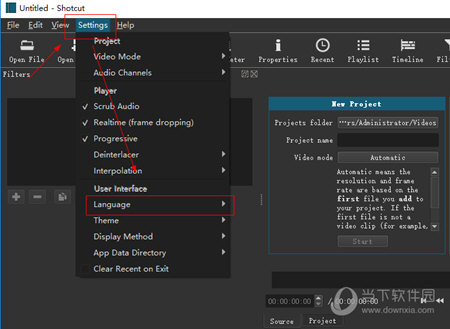
2、然后在”Language“选项中就能找到”Chinese(china)“选项,该选项就是简体中文的汉化包了,还有下面的”Chinese(taiwan)“是繁体的汉化包,用户可以自由选择。最后,确认重启软件即可完成界面中文化。
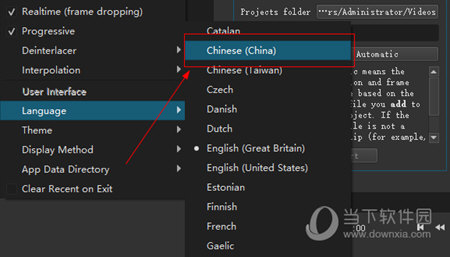
Shotcut(视频编辑软件)常见问题
为什么Shotcut(视频编辑软件)官方版在启动时会在Windows上崩溃?
这是有史以来第一次安装新的Shotcut(视频编辑软件)官方版吗?如果不是,并且它以前是有效的,则可能需要删除快照注册表项,然后重试。注册表项存储在HKEY_CURRENT_USERSoftwareMeltytechShotcut。
我已经在Shotcut(视频编辑软件)官方版中修剪了我的视频和/或创建了我的项目,现在如何保存或共享它?
如果只想保存更改以稍后在Shotcut(视频编辑软件)官方版中重新打开它,可以通过单击窗口顶部工具栏上的“保存”将项目保存为MLT XML文件。如果要将视频上载到网站或以某种方式将结果作为单独的视频文件与其他人共享,请单击工具栏上的“导出”,打开或弹出“导出”面板。在“导出”面板中,有3个基本步骤:
选择并单击预设,单击“重新加载”加载当前视频设置,然后单击面板底部的“导出文件”。
默认情况下,如果已导出播放列表,则使用该播放列表,除非已将某些内容放入时间线,在这种情况下,它将使用时间线。否则,它将导出剪辑或实时源(流、设备、屏幕等)。但是,可以使用“导出”面板顶部的“来自”控件来控制用于导出源的内容。
我应该使用Shotcut(视频编辑软件)官方版中的哪个导出预设?
这要看情况,这就是为什么有这么多人!但这里有一些建议:
上载到视频共享网站:H.264主配置文件
提取音频:Ogg Vorbis或MP3
保存到中间文件以与另一个工具一起使用:DNxHD或lossless/ProRes-实际上取决于另一个工具接受什么
放到我自己的网站上:WebM和/或H.264主配置文件
屏幕录制(仅限Linux):无损/MJPEG
从SDI/HDMI捕获:无损/ProRes如果您的系统可以处理,否则无损/MPEG-2